SSH (Secure Shell) viene utilizzato per gestire i servizi di rete in modo sicuro su una rete non protetta. Alcuni esempi includono:riga di comando remota, login ed esecuzione remota di comandi.
Per impostazione predefinita, non puoi accedere all'account root tramite SSH su Ubuntu 22.04. Questa è una funzionalità di sicurezza perché non vorresti che qualcuno ottenga l'accesso come root al tuo server forzando bruta la password di root in SSH. Tuttavia, è abbastanza facile abilitare l'accesso come root se vuoi rinunciare a questo consiglio di sicurezza.
In questo tutorial imparerai come abilitare l'accesso SSH per un utente root su Ubuntu 22.04 Jammy Jellyfish.
In questo tutorial imparerai:
- Come abilitare l'accesso root a SSH
- Come riavviare il servizio SSH
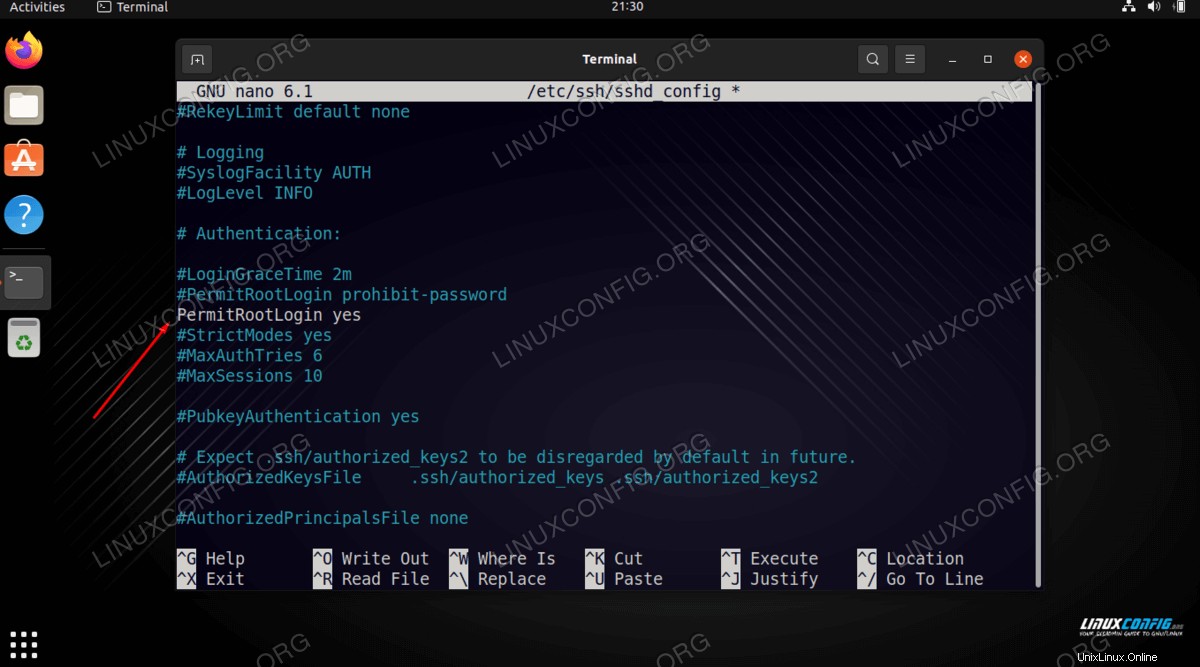
| Categoria | Requisiti, convenzioni o versione del software utilizzata |
|---|---|
| Sistema | Ubuntu 22.04 Jammy Medusa |
| Software | Server OpenSSH |
| Altro | Accesso privilegiato al tuo sistema Linux come root o tramite sudo comando. |
| Convenzioni | # – richiede che i comandi linux dati vengano eseguiti con i privilegi di root direttamente come utente root o usando sudo comando$ – richiede che i comandi linux dati vengano eseguiti come un normale utente non privilegiato |
Consentire l'accesso root SSH su Ubuntu 22.04 istruzioni passo passo
- Inizia aprendo un terminale a riga di comando e aprendo
/etc/ssh/sshd_configFile di configurazione SSH con nano o il tuo editor di testo preferito. Assicurati di farlo con i permessi di root.$ sudo nano /etc/ssh/sshd_config
- All'interno di questo file, dobbiamo decommentare la
#PermitRootLogin prohibit-passworde cambia l'impostazione inyes. Vedi sotto per vedere come dovrebbe apparire la tua linea.FROM: #PermitRootLogin prohibit-password TO: PermitRootLogin yes
Il modo rapido per fare questo lavoro potrebbe essere semplicemente usare il
sedcomando come mostrato di seguito:$ sudo sed -i 's/#PermitRootLogin prohibit-password/PermitRootLogin yes/' /etc/ssh/sshd_config
- Ora dobbiamo riavviare il servizio SSH affinché le modifiche abbiano effetto.
$ sudo systemctl restart ssh
- Per impostazione predefinita, la password di root non è impostata su Ubuntu 22.04 e viene visualizzato il messaggio di errore
Permission denied, please try againapparirà quando si tenta di accedere a SSH come utente root. Per questo motivo dobbiamo impostare la password di root. Quando richiesto, inserisci la password dell'utente corrente seguita dalla nuova password di root:$ sudo passwd [sudo] password for linuxconfig: Enter new UNIX password: Retype new UNIX password: passwd: password updated successfully
- Dato che il tuo sistema Ubuntu 22.04 consente il traffico in entrata sulla porta 22/ssh, ora dovresti essere pronto per l'accesso SSH come root:
$ sudo ufw allow ssh
$ ssh root@ubuntu-server
Pensieri conclusivi
In questo tutorial, abbiamo imparato come abilitare l'accesso SSH root in Ubuntu 22.04 Jammy Jellyfish Linux. Ciò lo rende più comodo per il proprietario, poiché possono eseguire SSH direttamente nell'account root. Anche se c'è un leggero problema di sicurezza con questa configurazione, non dovrebbe essere un grosso problema fintanto che il tuo account root ha una password sicura e c'è un solo utente sul sistema.